ممکن است Xbox One یکی از قوی ترین کنسول های بازی در بازار باشد (به ویژه اگر Xbox One X را در اختیار دارید) ، اما برای بسیاری از افراد راهی برای مصرف رسانه است.
از طریق Xbox ، می توانید Netflix ، Hulu و Crunchyroll را به محتوای قلب خود تماشا کنید. می توانید موسیقی پخش کنید و YouTube را تماشا کنید. تمام آنچه در طول زمان بارگیری شماست این است که برنامه ها را در دستگاه خود بارگیری کرده و با کنترلر آنها را هدایت کنید.
اکنون گزینه دیگری دارید - دستیاران هوشمند. از طریق آمازون الکسا ، Google Home و Cortana می توانید Xbox خود را روشن یا خاموش کنید ، برنامه ها را راه اندازی کنید ، میزان صدا را کنترل کنید و موارد دیگر. برخی از این خدمات هنوز در بتا هستند ، این بدان معناست که همه اشکالات هنوز کار نشده اند ، اما نتایج اولیه امیدوار کننده است.
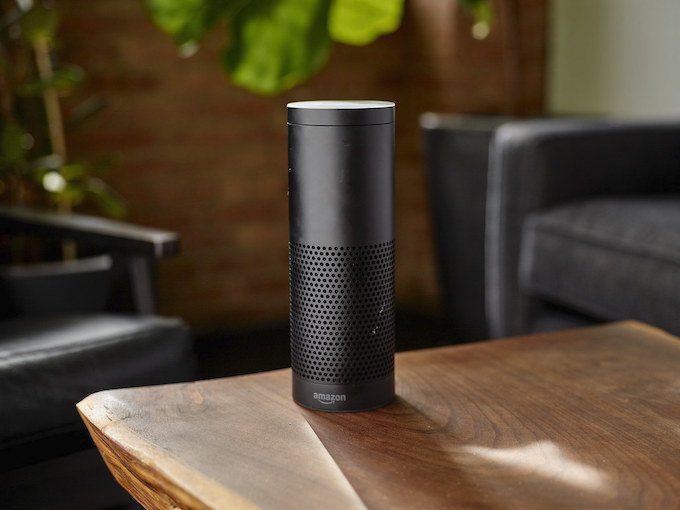
در اینجا چگونه می توانید وصل شوید Xbox One را به دستیار هوشمند خود اختصاص دهید و آنها را برای خودتان امتحان کنید.
چگونه می توان Xbox One را با الکسا وصل کرد و کنترل کرد
در آزمایشات ما Amazon Echo یکی از آسان ترین دستگاه ها برای اتصال با Xbox One است.
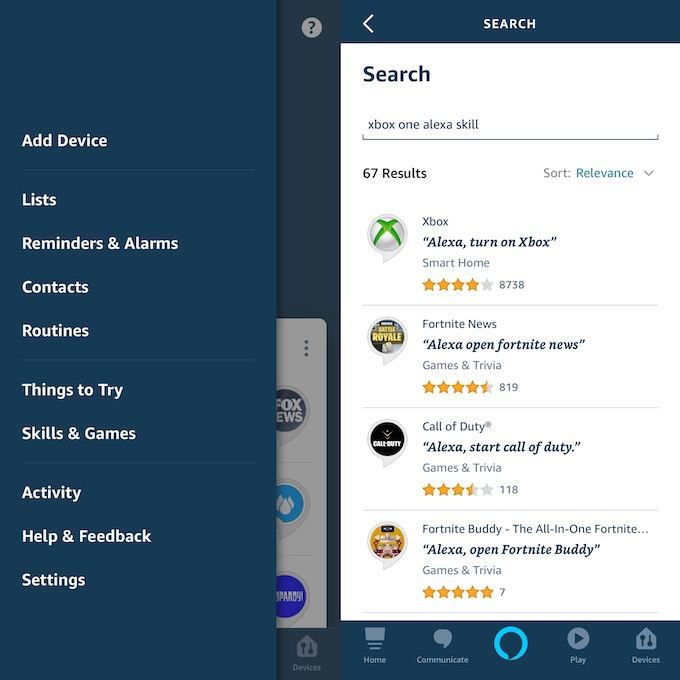
برای کنترل Xbox One ، با گفتن Alexa شروع می کنید ، به Xbox بگویید ...و سپس دستور خود را دنبال کنید. همچنین می توانید بگویید از Xbox بپرسید. الکسا به شما امکان شروع و متوقف کردن ویدئو ، روشن کردن صدا به بالا و پایین ، راه اندازی برنامه ها و بازی ها و موارد دیگر را می دهد. اگر مطمئن نیستید که چه کاری دیگری می توانید انجام دهید ، حتی می توانید از خود با الکسا از الکسا سؤال کنید ، از Xbox بپرسید که چه می توانم بگویم.
هنگام تنظیم دستگاه ، آن را نام پیش فرض Xboxخواهد بود ، اما اگر می خواهید ویژگی بیشتری داشته باشید ، می توانید آن نام را به چیزی مانند اتاق نشیمن ایکس باکس یایا اتاق خواب Xboxتغییر دهید. این مسئله حتی اگر از بیش Xbox One استفاده کنید که می خواهید از آن با الکسا استفاده کنید مهمتر است.
جالبترین قسمت (به نظر ما به هر حال) این است که اگر اخیراً از Xbox خود استفاده کرده اید و نمی کنید. هر دستگاه دیگری را با الکسا جفت کنید ، می توانید کلمه "Xbox" را از این عبارت رها کنید و فقط دستور دهید. به عنوان مثال ، Alexa ، بازییا الکسا ، Hulu را راه اندازی کنید.
چگونه می توان Xbox One را با صفحه اصلی Google وصل و کنترل کرد
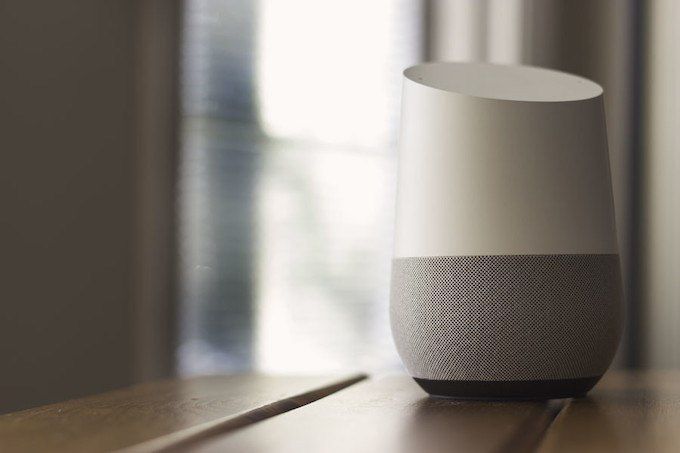
ادغام دستیار Google / Home و Xbox One هنوز جدید است. در حقیقت ، بتا عمومی فقط در اواخر ماه سپتامبر شروع شد. هنوز چند اشکال برای حل کردن آن وجود دارد ، بنابراین ممکن است در تنظیم این قابلیت با مشکل روبرو شوید ، اما کارایی دارد.
در تجربه ما ، Google Home هشدار داد که نمی تواند با Xbox One جفت شود ، اما این کنسول در لیست دستگاه های مرتبط ظاهر شد و از طریق دستیار Google قابل کنترل است.
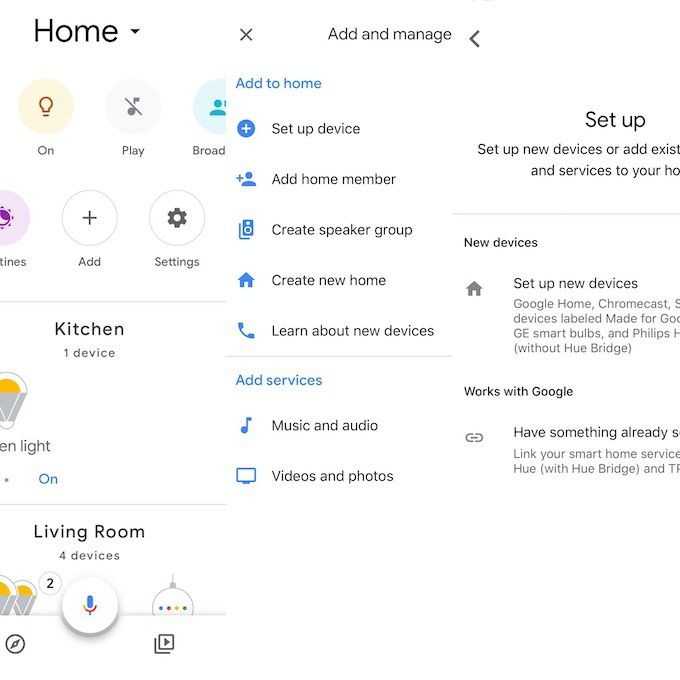
تست بتا برای این قابلیت فقط به زبان انگلیسی موجود است ، اما مایکروسافت قصد دارد وقتی نسخه کامل را بعداً منتشر کرد ، پشتیبانی زبان را گسترش دهد. امسال.
دستیار Google می تواند هر کاری که الکسا می تواند انجام دهد را با Xbox انجام دهد ، و دستورات کاملاً مشابه هستند. فقط بگویید ، سلام Google ، در Xbox مکث کنیدیا سلام Google ، یک عکس از تصویر در Xbox بگیرید.
چگونه می توان Xbox One را وصل و کنترل کرد با Cortana
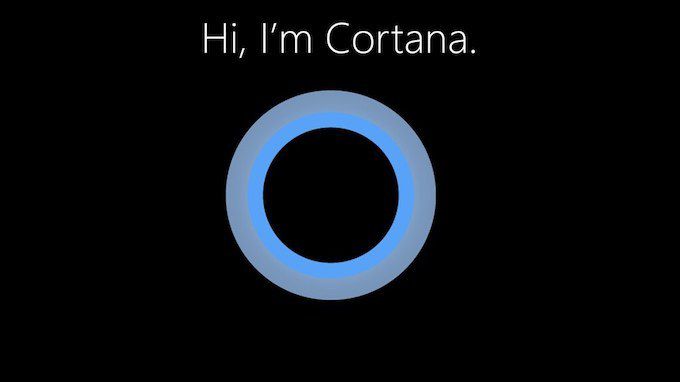
نکته جالب در مورد کورتانا این است که در Xbox One ساخته شده است. اگر هدست دارید ، می توانید آن را فعال کرده و از قابلیت های بازی میانی استفاده کنید. با این حال ، شما همچنین می توانید برنامه Cortana را در دستگاه Android یا iOS خود بارگیری کنید و Xbox One را نیز از این طریق کنترل کنید.
چگونه می توان Cortana را روی کنسول فعال کرد؟
اگر می خواهید به جای گذراندن یک وسیله ثانویه از عملکرد داخلی کورتانا استفاده کنید ، به تنظیمات>همه تنظیمات>سیستم>تنظیمات کورتانابروید. از شما خواسته می شود که دستیار دستگاه را فعال کنید. با شرایط خدمات موافقت کنید و خوب است که بروید. برای فعال کردن او کافیست به سلام کورتانابگویید.
کورتانا فقط در بعضی از مناطق موجود است و ویژگی های بیشتری در ایالات متحده از سایر کشورها پشتیبانی می شود. قابلیت های کامل ممکن است در کشورهای دیگر گسترش یابد ، اما این هنوز تأیید نشده است.
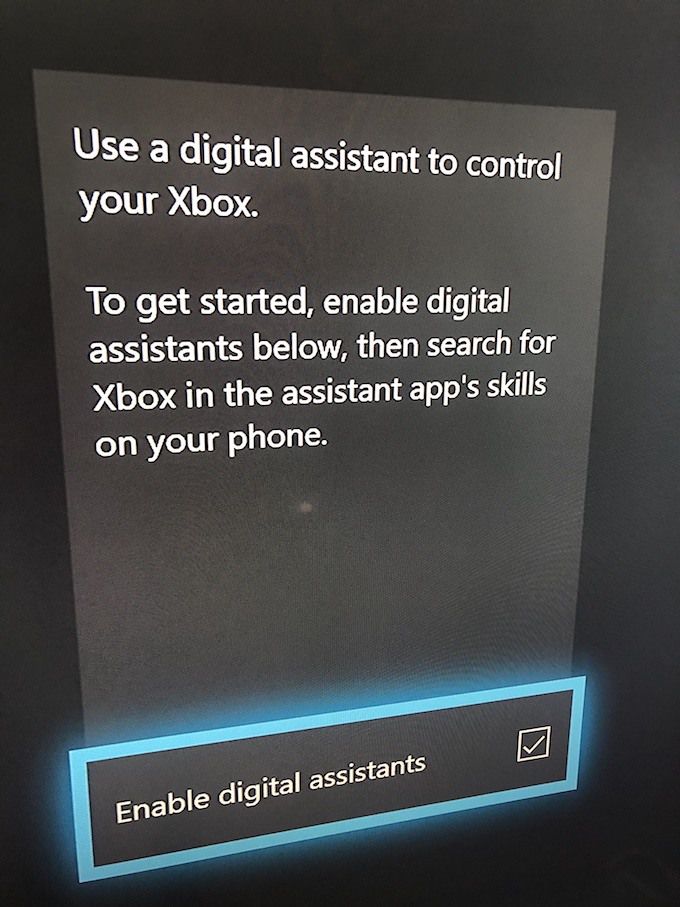 >
>چگونه می توان از کورتانا از طریق دستگاه تلفن همراه استفاده کرد
اگر نمی خواهید یک میکروفون یا هدست به کنسول شما وصل شود ، همه زمان دیگری ، روش دیگری برای کنترل Xbox One از طریق Cortana بر روی دستگاه تلفن همراه است.
وقتی این کار را کردید ، آماده می شوید. کورتانا عملکرد مشابه دو دستیار هوشمند دیگر دارد ، اما او ممکن است گزینه ای برای طرفداران سخت هالو به دلیل نام او باشد.